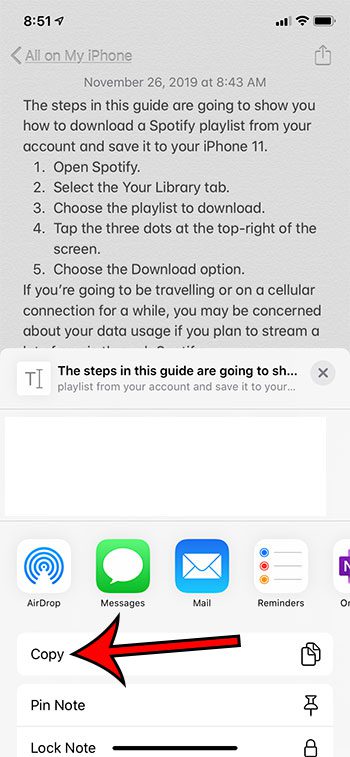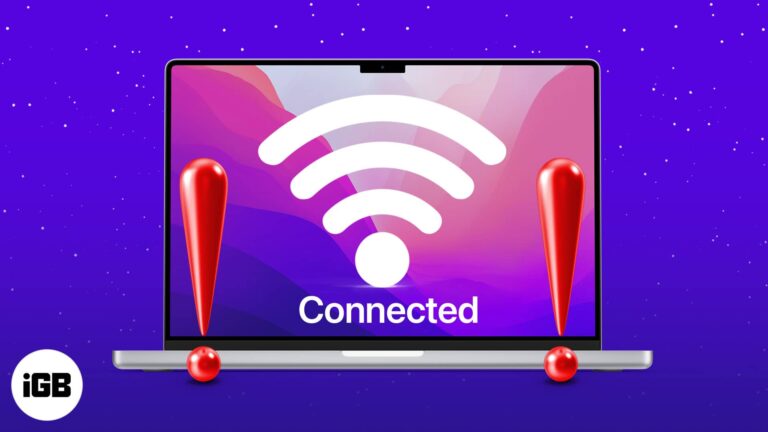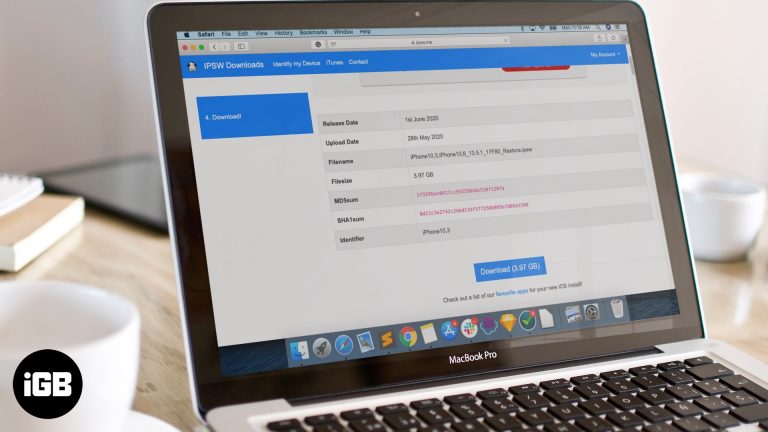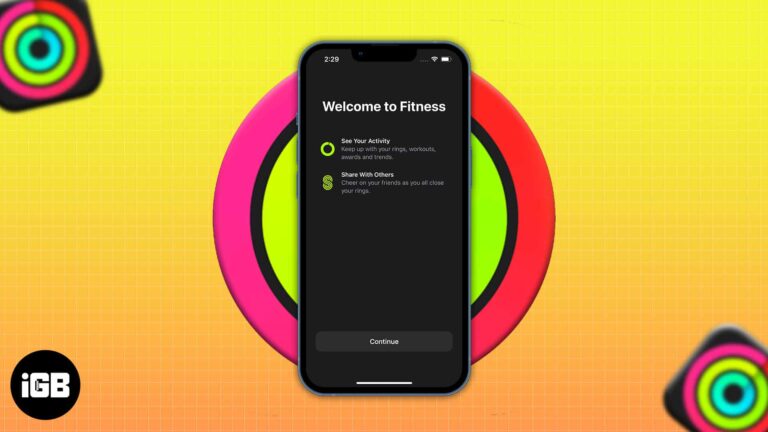Как перенести iPad на iPad: пошаговое руководство по плавной миграции
Перенос данных с одного iPad на другой может показаться сложной задачей, но на самом деле это довольно просто. Вы можете использовать функцию быстрого запуска Apple для беспроводной передачи данных или восстановления из резервной копии iCloud. Оба метода гарантируют, что все, от приложений до настроек, будет легко перенесено на ваш новый iPad.
Как перенести iPad на iPad
Готовы перейти на новый iPad? Приведенные ниже шаги помогут вам беспрепятственно перенести все ваши данные и не потерять ценную информацию.
Шаг 1. Настройте новый iPad
Включите новый iPad и поместите его рядом со старым.
Подождите, пока на старом iPad не появится экран быстрого запуска. На этом экране вы сможете использовать свой Apple ID для настройки нового устройства. Если вы не видите этот экран, убедитесь, что Bluetooth включен на обоих iPad.
Программы для Windows, мобильные приложения, игры - ВСЁ БЕСПЛАТНО, в нашем закрытом телеграмм канале - Подписывайтесь:)
Шаг 2. Отсканируйте анимацию.
Используйте свой старый iPad для сканирования анимации, появляющейся на новом iPad.
Этот шаг надежно связывает оба iPad. Возможно, вам придется ввести пароль вашего старого iPad на новом устройстве. Во время этого процесса оба устройства должны оставаться близко друг к другу.
Шаг 3. Настройте Face ID или Touch ID
Следуйте инструкциям на экране, чтобы настроить Face ID или Touch ID на новом iPad.
Это гарантирует, что ваш новый iPad будет безопасным и персональным. Вам также потребуется ввести пароль Apple ID, чтобы продолжить настройку.
Шаг 4. Выберите способ передачи данных
Выберите вариант передачи с iPad или загрузки из iCloud.
Если вы выберете передачу данных с iPad, убедитесь, что оба устройства подключены к источнику питания. Это позволит перенести ваши данные по беспроводной сети. Если вы выберете iCloud, убедитесь, что на вашем старом iPad сохранена резервная копия в iCloud.
Шаг 5. Завершите перенос.
Позвольте устройствам завершить процесс передачи.
Это может занять некоторое время, в зависимости от объема имеющихся у вас данных. После завершения на вашем новом iPad появятся все ваши приложения, настройки и предпочтения.
Выполнив эти шаги, вы обнаружите, что ваш новый iPad повторяет старый, что сделает переход плавным и легким.
Советы о том, как перенести iPad на iPad
- Убедитесь, что заряд батареи обоих iPad составляет не менее 50 % или они подключены к сети.
- Перед началом переноса обновите оба iPad до последней версии iOS.
- Во время передачи убедитесь, что у вас стабильное соединение Wi-Fi.
- Держите оба iPad рядом друг с другом, чтобы их не отвлекали.
- Перед началом работы сделайте резервную копию старого iPad в iCloud, если вы предпочитаете использовать iCloud для переноса.
Часто задаваемые вопросы
Что делать, если я не вижу экран быстрого запуска?
Перезагрузите оба iPad и убедитесь, что Bluetooth включен на обоих устройствах.
Могу ли я перенести данные с помощью компьютера?
Да, вы можете использовать iTunes или Finder на Mac или ПК для резервного копирования и восстановления данных.
Сколько времени занимает трансфер?
Это зависит от объема данных, но обычно это занимает от 30 минут до часа.
Нужны ли мне оба iPad в одной сети Wi-Fi?
Да, для наиболее надежной передачи подключите оба iPad к одной сети Wi-Fi.
Что произойдет с данными на моем старом iPad?
Данные остаются на вашем старом iPad даже после переноса.
Краткое содержание
- Включите новый iPad и поместите его рядом со старым.
- Используйте свой старый iPad для сканирования анимации на новом.
- Настройте Face ID или Touch ID.
- Выберите перенос с iPad или загрузку из iCloud.
- Позвольте устройствам завершить передачу.
Заключение
Перенос данных с одного iPad на другой не должен быть головной болью. Следуя этим шагам, вы сможете легко переместить все и начать использовать новое устройство, не упуская ни малейшей детали. Независимо от того, решите ли вы использовать функцию быстрого запуска или резервную копию iCloud, Apple сделала этот процесс довольно простым. Всегда обновляйте свои устройства и делайте резервные копии, чтобы избежать потери данных. Для дальнейшего чтения вы можете посетить официальную страницу поддержки Apple или форумы сообщества, чтобы получить дополнительные советы и рекомендации по устранению неполадок. Готовы переключиться? Попробуйте и наслаждайтесь новым iPad!
Программы для Windows, мобильные приложения, игры - ВСЁ БЕСПЛАТНО, в нашем закрытом телеграмм канале - Подписывайтесь:)